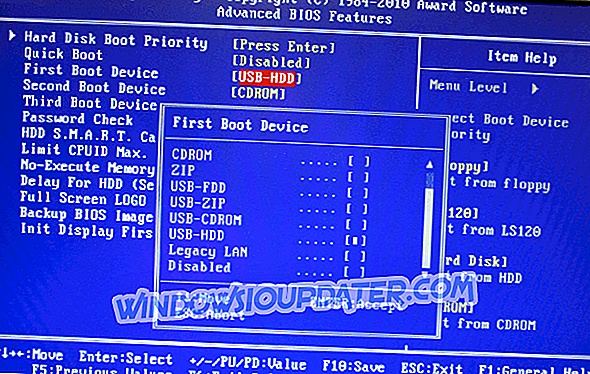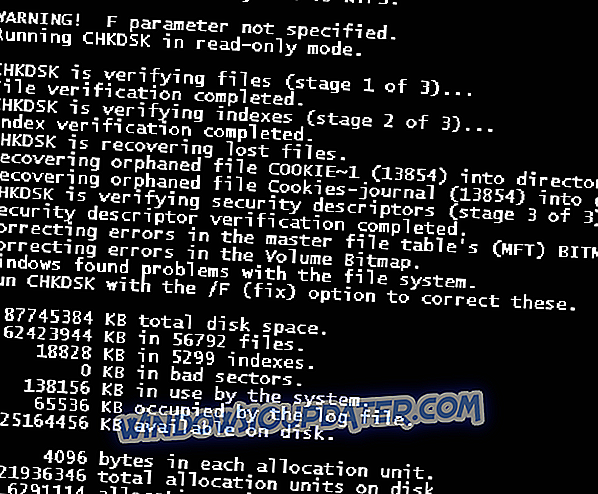Είστε ένας χρήστης της HP που λάβατε το σφάλμα ' Δεν εντοπίστηκε δίσκος εκκίνησης ' κατά την εκκίνηση του υπολογιστή σας; Δεν υπάρχει κανένας λόγος ανησυχίας. έχουμε τις σωστές λύσεις για εσάς.
Ορισμένοι χρήστες των Windows ανέφεραν ότι κατά την εκκίνηση του υπολογιστή HP, βλέπουν το μήνυμα σφάλματος " Δεν εντοπίστηκε δίσκος εκκίνησης ή ο δίσκος απέτυχε ".
Αυτό το σφάλμα παρουσιάζεται επειδή κατά τη διαδικασία εκκίνησης ενός υπολογιστή, το σύστημα ελέγχει το σκληρό δίσκο για πληροφορίες εκκίνησης και άλλες πληροφορίες λειτουργικού συστήματος, έτσι ώστε να χρησιμοποιεί τις πληροφορίες για εκκίνηση του συστήματος.
Ωστόσο, εάν ο υπολογιστής HP δεν είναι σε θέση να ανακτήσει πληροφορίες μη εκκίνησης ή πληροφορίες λειτουργικού συστήματος στον σκληρό δίσκο, εμφανίζεται στην οθόνη το μήνυμα σφάλματος.
Ο λόγος για την αποτυχία ανάκτησης πληροφοριών εκκίνησης συνδέεται σε μεγάλο βαθμό με τον υπολογιστή / φορητό υπολογιστή HP που περιλαμβάνει:
- Λανθασμένες ρυθμίσεις εντολής εκκίνησης
- Λείπει το λειτουργικό σύστημα από το σκληρό δίσκο
- Σφάλμα σκληρού δίσκου
- Χαλαρή σύνδεση σκληρού δίσκου στον υπολογιστή
- Διαπιστωμένα δεδομένα διαμόρφωσης εκκίνησης (BCD)
Εν τω μεταξύ, πρόκειται να σας δείξουμε αποδοτικές λύσεις που ισχύουν για την επίλυση του προβλήματος hp error no boot disc detected problem.
Δεν εντοπίστηκε δίσκος εκκίνησης ή ο δίσκος απέτυχε [FIX]
- Ρυθμίστε τη δισκέτα εκκίνησης στο πάνω μέρος της σειράς εκκίνησης του υπολογιστή στο BIOS
- Αντικαταστήστε τη μονάδα σκληρού δίσκου (HDD)
- Καθαρή εγκατάσταση του λειτουργικού συστήματος των Windows
- Ελέγξτε τις συνδέσεις του υπολογιστή-σκληρού δίσκου
- Εκτελέστε αυτόματη επισκευή / εκκίνηση
- Εκτελέστε CHDSK
Τα βήματα που ακολουθούν αναφέρονται παρακάτω.
1. Ρυθμίστε τη δισκέτα εκκίνησης στο πάνω μέρος της σειράς εκκίνησης του υπολογιστή στο BIOS
Ένας από τους λόγους για τους οποίους το μήνυμα λάθους "δεν εντοπίστηκε δίσκος εκκίνησης ή το δίσκο απέτυχε" είναι επειδή ο σκληρός δίσκος / δίσκος εκκίνησης δεν βρίσκεται στην κορυφή της σειράς εκκίνησης.
Το σύστημα ανακτά πληροφορίες εκκίνησης και λεπτομέρειες λειτουργικού συστήματος ακολουθώντας μια σειρά εκκίνησης. η σειρά εκκίνησης αποτελείται από τη σειρά πηγών τις οποίες ο υπολογιστής αναζητά για να ανακτήσει έγκυρες πληροφορίες.
Ωστόσο, εάν ο σκληρός δίσκος / δίσκος εκκίνησης δεν βρίσκεται στην κορυφή της σειράς εκκίνησης, ο υπολογιστής προσπαθεί να εκκινήσει από άλλη πηγή, με αποτέλεσμα το μήνυμα σφάλματος. Εάν σκοπεύετε να ορίσετε το δίσκο εκκίνησης δηλαδή HDD στην κορυφή της σειράς εκκίνησης στο BIOS (Basic Input / Output System), ακολουθήστε τα εξής βήματα:
- Ενεργοποιήστε τον υπολογιστή σας
- Πατήστε το πλήκτρο F1 ή οποιοδήποτε καθορισμένο πλήκτρο για να μπείτε στο BIOS (ενδέχεται να χρησιμοποιηθούν άλλα πλήκτρα όπως F1, F12 ή Delete, ανάλογα με το σύστημα HP).
- Εντοπίστε την εντολή εκκίνησης του υπολογιστή σας στο BIOS Boot.
- Επιλέξτε το σκληρό δίσκο HDD / SSD δηλαδή το δίσκο εκκίνησης και μετακινήστε το προς τα πάνω χρησιμοποιώντας το πλήκτρο βέλους.
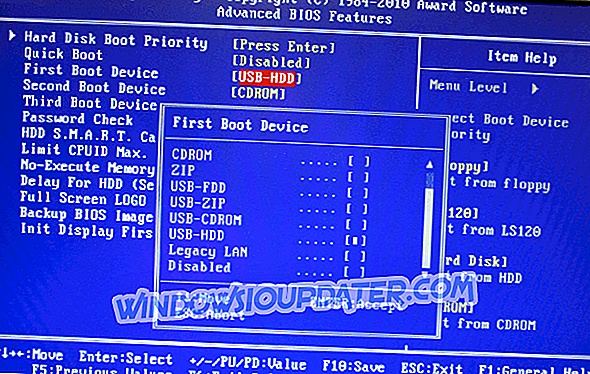
- Αποθηκεύστε τις αλλαγές ακολουθώντας τις υποδείξεις της οθόνης και βγείτε από το BIOS.
Αφού βγείτε από το BIOS, ο υπολογιστής σας θα επανεκκινηθεί, ο οποίος δεν θα έχει πρόβλημα με το σφάλμα. Ωστόσο, εάν ο σκληρός δίσκος, δηλαδή ο δίσκος εκκίνησης, βρίσκεται στο πάνω μέρος της σειράς εκκίνησης στο BIOS, μπορείτε να προχωρήσετε στην επόμενη μέθοδο.
2. Επανατοποθετήστε τη μονάδα σκληρού δίσκου (HDD)
Ένας άλλος λόγος για την αδυναμία εκκίνησης του υπολογιστή είναι ότι ο σκληρός δίσκος βρίσκεται σε κατάσταση αποτυχίας η οποία ενεργοποιεί το σφάλμα 'Δεν εντοπίστηκε δίσκος εκκίνησης ή ο δίσκος απέτυχε'.
Μπορείτε να αποσυνδέσετε το σκληρό δίσκο από τον υπολογιστή σας. συνδέστε το σε άλλο υπολογιστή για να αποκτήσετε πρόσβαση στα αρχεία και στους φακέλους του υπολογιστή, για να ελέγξετε εάν είναι διαθέσιμος ο σκληρός δίσκος. Ωστόσο, αν δεν έχετε πρόσβαση στα περιεχόμενα του σκληρού δίσκου, χρειάζεστε σίγουρα μια αντικατάσταση.

Μπορείτε να επιστρέψετε το σκληρό δίσκο πίσω στον κατασκευαστή σας-HP, εάν ο υπολογιστής εξακολουθεί να έχει εγγύηση ή να αγοράσει έναν νέο σκληρό δίσκο από τον ιστότοπο HP eCommerce, Amazon ή από το κατάστημα ηλεκτρονικού υπολογιστή σας.
Ωστόσο, σας συνιστούσαμε να κάνετε την αντικατάσταση από έναν επαγγελματία μηχανικό υπολογιστή. Εν τω μεταξύ, όταν αντικαθιστάτε τον σκληρό δίσκο με έναν καινούργιο, βεβαιωθείτε ότι έχετε εγκαταστήσει ένα νέο λειτουργικό σύστημα Windows σε αυτό.
- ΔΙΑΒΑΣΤΕ ΕΠΙΣΗΣ: 14 καλύτερος λογισμικός έλεγχος υγείας HDD για χρήστες PC
3. Καθαρίστε την εγκατάσταση του λειτουργικού συστήματος των Windows
Ένας άλλος τρόπος για να διορθώσετε αυτό το πρόβλημα σφάλματος είναι να εκτελέσετε μια καθαρή εγκατάσταση του λειτουργικού συστήματος των Windows στον υπολογιστή σας. Ωστόσο, αυτή η μέθοδος θα καθαρίσει όλες τις προεγκατεστημένες εφαρμογές, αρχεία και φακέλους, αλλά θα λύσει το πρόβλημα σφάλματος εκκίνησης ανεξάρτητα από αυτό.
Το λειτουργικό σύστημα ή οι πληροφορίες εκκίνησης στον σκληρό σας δίσκο ενδέχεται να έχουν καταστραφεί εκ προθέσεως ή εξαιτίας προσβολών από ιούς στον υπολογιστή σας. Εν τω μεταξύ, μπορείτε να επισκεφθείτε το επίσημο μέσο εγκατάστασης της Microsoft για έναν οδηγό σχετικά με τον τρόπο καθαρισμού των εκδόσεων των Windows 7/8/10.
4. Ελέγξτε τις συνδέσεις του υπολογιστή-σκληρού δίσκου
Μερικές φορές, ο φορητός υπολογιστής μπορεί να έχει ταλαντευθεί, με αποτέλεσμα να χαλαρώσει η σύνδεση των PC-to-HDD. Τα καλώδια που συνδέουν το σκληρό δίσκο με το σύστημα και το αντίστροφο μπορεί να έχουν αποσυνδεθεί, πράγμα που προκαλεί το μήνυμα λάθους "δεν εντοπίστηκε δίσκος εκκίνησης ή το δίσκο απέτυχε".
Ακολουθήστε τα παρακάτω βήματα για να ελέγξετε τις συνδέσεις και να διορθώσετε το πρόβλημα:
- Απενεργοποιήστε τον υπολογιστή σας και αφαιρέστε την μπαταρία. Ανοίξτε το περίβλημα του υπολογιστή σας στη συνέχεια.
- Αποσυνδέστε το σκληρό δίσκο από τον υπολογιστή σας
- Καθαρίστε όλες τις θύρες και τις καλωδιώσεις που συνδέουν το σκληρό δίσκο με τον υπολογιστή και αντίστροφα.

- Τώρα, επανασυνδέστε το σκληρό δίσκο στον υπολογιστή. (Βεβαιωθείτε ότι όλες οι συνδέσεις είναι στερεωμένες σφιχτά.
- Ως εκ τούτου, τοποθετήστε την μπαταρία και ενεργοποιήστε τον υπολογιστή.
Ωστόσο, αν δεν έχετε τα εργαλεία και τις απαιτούμενες πρακτικές γνώσεις που σχετίζονται με τη χρήση αυτής της μεθόδου, συνιστάται να συμβουλευτείτε έναν τεχνικό υπολογιστή ή έναν μηχανικό υπολογιστή για να σας βοηθήσουν.
5. Εκτελέστε αυτόματη επισκευή / εκκίνηση
Μπορείτε επίσης να διορθώσετε το πρόβλημα σφάλματος εκκίνησης εκτελώντας την αυτόματη επισκευή / εκκίνηση επισκευής στο σύστημά σας, χρησιμοποιώντας το DVD εκκίνησης με bootable Windows. Δείτε πώς να το κάνετε αυτό:
- Τοποθετήστε το DVD εγκατάστασης των Windows 10 και κάντε επανεκκίνηση του υπολογιστή σας στη συνέχεια.
- Πατήστε οποιοδήποτε πλήκτρο για εκκίνηση από CD ή DVD, όταν σας ζητηθεί να συνεχίσετε.
- Επιλέξτε τις προτιμήσεις γλώσσας και κάντε κλικ στο κουμπί "Επόμενο".
- Κάντε κλικ στην επιλογή Επισκευή του υπολογιστή σας από κάτω αριστερά.
- Στην οθόνη "επιλέξτε μια επιλογή", κάντε κλικ στην επιλογή Αντιμετώπιση προβλημάτων> Κάντε κλικ στην επιλογή Για προχωρημένους> Αυτόματη επιδιόρθωση ή επισκευή εκκίνησης. Στη συνέχεια, περιμένετε να ολοκληρωθεί η λειτουργία αυτόματων / εκκίνησης των Windows.
- Κάντε επανεκκίνηση του υπολογιστή σας και εκκίνηση στα Windows.
6. Εκτελέστε CHDSK
Εναλλακτικά, εάν η 'Μέθοδος 5' δεν επιλύσει το σφάλμα HP 'δεν εντοπίστηκε δίσκος εκκίνησης ή ο δίσκος απέτυχε', μπορείτε να εκτελέσετε το CHKDSK στον υπολογιστή σας για να διορθώσετε το πρόβλημα.
Επίσης, τα βήματα είναι παρόμοια με τη "Μέθοδος 5" παραπάνω, αν και απαιτεί τη χρήση κωδικών εντολών. Δείτε πώς να το κάνετε αυτό:
- Εκκίνηση από το DVD εγκατάστασης με bootable Windows.
- Όταν σας ζητηθεί, πατήστε οποιοδήποτε πλήκτρο για εκκίνηση από CD ή DVD.
- Επιλέξτε τις προτιμήσεις γλώσσας και κάντε κλικ στο κουμπί "Επόμενο".
- Τώρα, κάντε κλικ στο "Επισκευή του υπολογιστή σας".
- Επομένως, κάντε κλικ στο "Αντιμετώπιση προβλημάτων"> "Επιλογές για προχωρημένους"> "Γραμμή εντολών".
- Επομένως, πληκτρολογήστε "CHKDSK C: / F" χωρίς εισαγωγικά στη γραμμή εντολών.
- Στη συνέχεια πληκτρολογήστε CHKDSK C: / R χωρίς εισαγωγικά στη γραμμή εντολών και πατήστε το πλήκτρο "Enter".
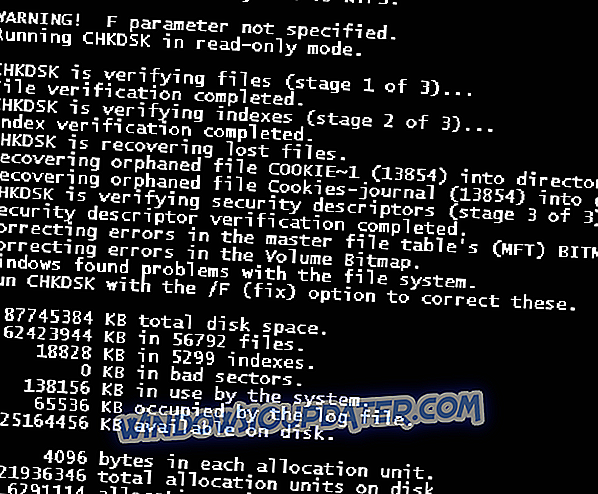
- Μετά τη διαδικασία CHKDSK, επανεκκινήστε τον υπολογιστή σας.
Εν κατακλείδι, οποιαδήποτε από τις παραπάνω μεθόδους θα πρέπει να είναι σε θέση να σας βοηθήσει να διορθώσετε το σφάλμα της HP που δεν εντοπίστηκε δίσκος εκκίνησης ή ο δίσκος απέτυχε », η επιλογή είναι δική σας.
Ωστόσο, αν μπορείτε να αγοράσετε ένα νέο σκληρό δίσκο, μπορείτε να δοκιμάσετε τη "Μέθοδος 2" ή τη "Μέθοδος 3" για την εκτέλεση καθαρής εγκατάστασης των Windows.
Εάν αντιμετωπίζετε προβλήματα, δοκιμάστε κάποια από τις διορθώσεις που αναφέραμε, ενημερώστε μας, σχολιάζοντας παρακάτω.
Επίσης, εάν έχετε άλλες ιδέες ή προτάσεις σχετικά με τον τρόπο επίλυσης αυτού του προβλήματος, διστάσετε να αναφέρετε τα βήματα που πρέπει να ακολουθήσετε στα παρακάτω σχόλια.
Σημείωση του συντάκτη: Αυτή η δημοσίευση δημοσιεύθηκε αρχικά τον Οκτώβριο του 2017 και από τότε ενημερώθηκε για φρεσκάδα και ακρίβεια.